모바일 기기에서 새 사이트 제작하기
4 분 분량
모바일 기기에서 바로 사용자 지정 사이트를 제작하세요. 모바일에서 사이트를 제작하려면, Wix Owner 앱을 사용하거나 브라우저에서 Wix.com으로 이동하세요.
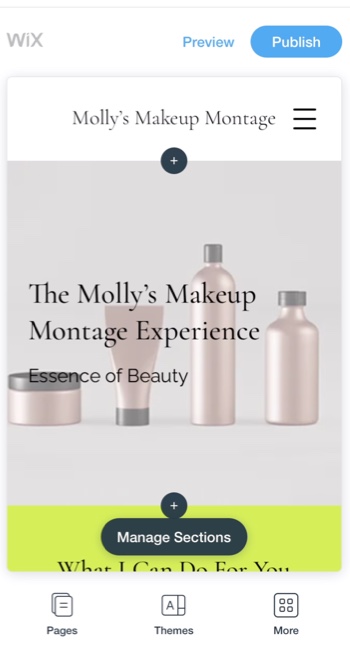
이 도움말에서 사이트를 제작하는 방법을 확인하세요.
Wix Owner 앱에서 새 사이트 제작하기
Wix Owner 앱을 사용해 이동 중에도 새 사이트를 제작하세요. 고객이 모바일 기기에서 Wix 회원 앱을 통해 비즈니스와 편리하게 바로 소통할 수 있도록 하세요.
회원은 제품을 검색하거나, 최신 블로그 게시물을 읽거나, 서비스를 예약하거나, 업데이트 소식을 놓치지 않고 손쉽게 서비스를 이용할 수 있습니다.
시작하기 전:
Wix Owner 앱에서 새 사이트를 제작하려면:
- 모바일 기기에서 Wix Owner 앱으로 이동합니다.
- 옵션을 선택합니다.
- Wix를 처음 사용하는 경우: 제작하기를 탭합니다.
- 이미 Wix 사이트가 있는 경우:
- 화면 상단에서 사이트 목록 드롭다운을 탭합니다.
- 하단에서 + 추가하기를 탭합니다.
- 사이트 제작을 시작할 방법을 선택합니다.
AI 어시스턴트와 채팅하기
AI 어시스턴트 없이 수동으로 설정하기
다음 단계:
언제, 어디서든 모바일 사이트를 편집할 수 있습니다. Wix Owner 앱, 모바일 브라우저 또는 데스크톱의 Wix 계정에서 직접 편집하세요.
모바일 기기의 브라우저에서 새 사이트 제작하기
Wix Owner 앱을 다운로드하는 것을 원하지 않는 경우에는 모바일 기기의 브라우저에서 새 사이트를 제작할 수도 있습니다.
내 사이트가 무엇에 관한 것인지 정확히 파악하는 데 도움이 되는 여러 옵션 중에서 선택하면, Wix는 사용자를 위한 사이트를 구축합니다. 사이트가 구축되면, 원하는 대로 사이트를 사용자 지정하고 라이브로 게시할 수 있습니다.
모바일 브라우저에서 새 사이트를 제작하려면:
- 지원되는 브라우저에서 Wix.com에 로그인합니다.
- 해당 옵션을 선택합니다.
- Wix 사이트를 처음 사용하는 경우: 시작하기를 탭합니다.
- 이미 Wix 사이트가 있는 경우: + 사이트 추가를 탭한 후 시작하기를 탭합니다.
- 사이트의 목적을 설명하는 카테고리를 검색한 후 다음을 수행합니다.
- 화살표
 아이콘을 탭합니다.
아이콘을 탭합니다. - 건너뛰기를 탭합니다.
- 화살표
- 추가하고자 하는 기능 옆 체크상자를 선택한 후 다음을 수행합니다.
- 화살표
 아이콘을 탭합니다.
아이콘을 탭합니다. - 건너뛰기를 탭합니다.
- 화살표
- 사이트 이름을 입력하고 다음을 수행합니다.
- 화살표
 아이콘을 탭합니다.
아이콘을 탭합니다. - 건너뛰기를 탭합니다.
- 화살표
- 정보를 추가합니다.
- 더 보기
 아이콘을 탭해 비즈니스 로고 이미지를 추가합니다.
아이콘을 탭해 비즈니스 로고 이미지를 추가합니다. - 관련 비즈니스 정보 및 SNS 계정을 추가합니다.
- 더 보기
- 화살표
 아이콘을 탭합니다.
아이콘을 탭합니다. - 원하는 테마를 선택한 후 계속을 탭합니다.
- (로고를 추가한 경우) 현재 색상 사용하기를 탭해 로고 색상을 사용하거나 건너뛰기를 탭합니다.
- 제작하기를 탭합니다.
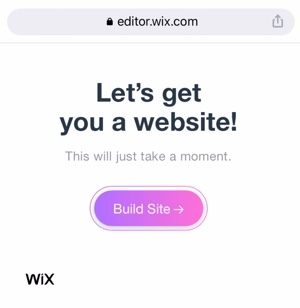
다음 단계:
- 미리보기를 탭해 게시하기 전에 사이트를 확인합니다.
- 사이트를 게시할 준비가 되면 게시를 탭합니다.
자주 묻는 질문
아래 질문을 클릭해 새 사이트를 생성한 후 수행할 수 있는 작업에 대한 자세한 내용을 확인하세요.
사이트에 회원 앱을 추가하고 싶습니다. 어떤 옵션을 사용할 수 있나요?
회원 앱을 선택한 후 사이트에 사용자를 추가하려면 어떻게 해야 하나요?
도움이 되었나요?
|